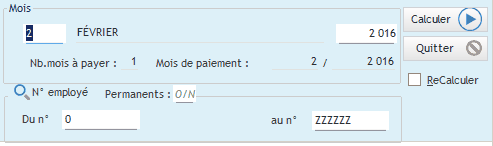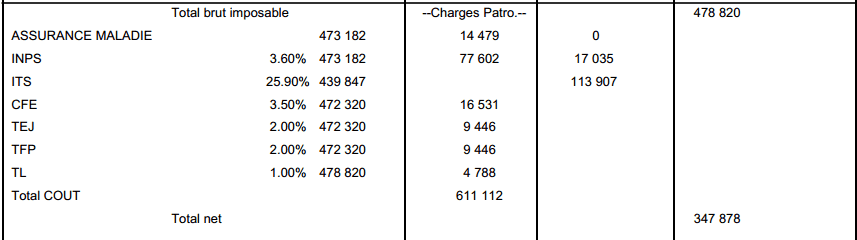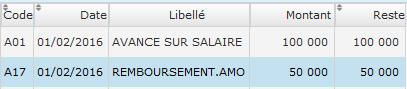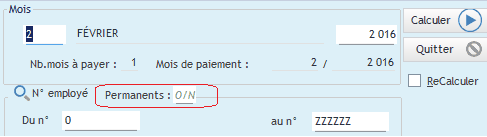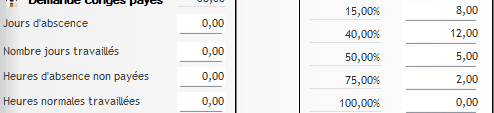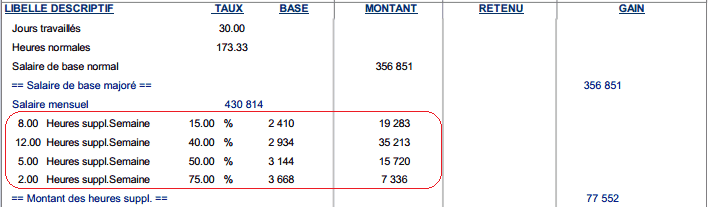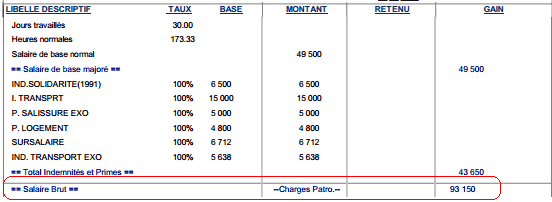L’utilisateur doit saisir les éléments variables tels que les avances, les primes, et les heures supplémentaires etc. puis lancer le calcul des bulletins.
Plusieurs types de calculs de paie sont possibles dans RHPaie.
Pour Calculer, tester, simuler et rechercher les bulletins sans avoir à préciser la période à chaque fois, vous devez sélectionner un mois juste après le démarrage de RHPaie. Pour cela, sur l'ecran d'acceuil de RHPaie, renseigner le champs Ensuite effectuer les différents traitements ( NB: •si le mois encours est egal =2/2016, aucun calcul de paie n'est possible sur un autre mois différent du mois encours(ici 7/2016)
•Il faut cloturer ou supprimer les bulletins du mois encours pour commencer un autre mois
|
| Calculer les bulletins de paie normale (Paie> Calcul de la Paie>Calculer les bulletins du mois). |
Assurez-vous que la paie du mois précédent a été clôturée (voir vérifier la clôture), afin d’éviter que certaines données du mois précédent ne soient reconduites sur le mois suivant (Avances, Cumuls, Soldes congés,…). Pour calculer les bulletins de paie normale ... 1.Saisir les critères suivants : •Mois et Année •N°employé début (Du n°......../) et fin (au n°......../) des bulletins à calculer. 2.Cliquer sur Calculer Exemple d' écran pour calculer les bulletins de paie normale
Pour modifier les bulletins individuels du mois en cours (Test de calcul)... 1.Afficher le fichier du personnel de l’employé (Personnel >Mise à jour du fichier personnel) 2.Apporter les modifications souhaitées dans la fenêtre désirée (Ex : Saisie d’une avance/prime pour l'employé) 3.Cliquer sur Test de calcul à partir du fichier du personnel de l’employé(vérifier les changements effectuées sur le bulletin de l’employé) N B: Le test de calcul se fait sur le mois en cours affiché sur l'écran d'accueil. Pour modifier les bulletins individuels d’un mois donné (Rechercher bulletins)... Aller dans Paie> Rechercher les bulletins 1.Saisir les critères suivants : •La période (Ex : De 01/....2016 A....01/....2016) •Les numéros employés (De n°…0…./A n°zzzzz./) •Département (Choisir la société/Service de l'employé) ex: LOGISTIQUE •Permanent(O/N) (oui/O= Affiché uniquement les bulletins des employé permanent) •Mois de paiement(Affiché tous les paiements effectué pour un mois donné) 2.Cliquer sur Rafraîchir 3.Sélectionner sur la ligne de l’employé à modifier 4.Cliquer sur un onglet du menu 5.Effectuer la saisie/modification dans la fenêtre correspondante puis Quitter/Fermer 6.Lancer le calcul du bulletin à partir de N B : •La fenêtre de recherche permet d’éviter la saisie répétitive du numéro employé et du mois à chaque calcul. Pour calculer pour tous les employés ... Après avoir apporté toutes les modifications nécessaires sur les bulletins des employés; vous devez lancer le calcul de la paie pour tous les employés. Dans Paie> Calcul de la paie saisir les critères suivants: •Le mois & Année •N°Employés (De: ....0.. A: zzzz) •Choisir le département/société si nécessaire puis lancer le calcul. |
Cette fonction consiste à calculer et afficher sur le bulletin les détails des charges patronales payées par l'employeur. Pour calculer le cout total ... Il faut au préalable paramétrer les charges patronales avant de lancer le calcule de paie Dans Paramétrage>Mise à jour> Taxes & Cotisations> OK>Modifier Choisir une taxe/cotisation dans la liste des retenues (cliquer sur bouton Code) Modifier les options suivantes: •Calculer (O/N) oui pour calculer les charges patronales •Imprimer (O/N) oui pour afficher les détails de charge sur le bulletin Exemple de bulletin imprimer avec les charges patronales:
|
| Calculer l'ancienneté selon une date personnalisée (Mise à jour fichier du personnel>Personnel>Avancé) |
Par cette option l’utilisateur a la possibilité de saisir une date antérieure différente de la date d'embauche. Cette fonction permet à un employé ayant déjà travaillé dans une autre société de gardé son ancienneté. Pour personnaliser le calcul de l’ancienneté selon une date... 1.Aller dans Mise à jour du Personnel cliquer sur le bouton 2.Renseigner le champ suivant Exemple de prime d'ancienneté calculée avec la date ancienneté=01/04/1999 (antérieure à la date d’embauche)
Exemple de prime d'ancienneté calculée avec la date |
| Traiter les bulletins des employés permanents & temporaires en même temps (calcul,impression,suppression bulletins) |
Il suffit d'enregistrer les employés permanents et temporaires dans la même base pour les traiter ensemble. Ce qui n'etait pas le cas dans les anciennes versions. Les temporaires ne beneficient pas de primes d'ancienneté. Pour enregistrer (voir Mise à jour du personnel) Cocher l'option Temporaire/Permanent Pour calculer ou imprimer(voir calcul ou impression de bulletin) 1.Renseigner le champ Permanents (O/N) ou laissé vide pour calculer tous les employés permanents & temporaires. 2.Cliquer sur le bouton Calculer Exemple de l’écran pour calculer les employés permanents & temporaires
Pour afficher uniquement les employés permanents ou temporaires... Aller dans Options >Options globales de paie >cocher permanent (O/N) |
| Payer 40% du salaire pour tous les employés ( Paramétrage>Mise à jour>Mois/Paiements) |
Cette fonction permet à l’ utilisateur de payer un pourcentage donné du salaire pour les employés, sans modifier les éléments de salaire ou de faire la simulation. Pour payer 40% du salaire pour tous les employés... Suivre le chemin d'accès 1.Saisir les critères suivants 2.Sélectionner le mois puis cliquer sur le bouton 3.Saisir dans % Salaire payé (il s’agit le pourcentage de salaire à payé pour tous les employés) Exemple de paramétrage du salaire à payé 40%
Payer 40% du salaire pour un seul employé (Dans Mise à jour fichier du Personnel> Hrs-jours>Salaires) 1.Sélectionner un employé dans la liste 2.Saisir le pourcentage dans la fiche Heures et jours travaillés. 3.Renseigner le champ: % Salaire payé puis valider par le bouton Enregistrer ou |
| Gerer les enfants taxables aux impôts (Mise à jour fichier du personnel> Personnel>Avancés) |
Dès que les enfants sont enregistrés dans le système; RHPaie peut suivre le nombre d'enfants total et le nombre d'enfants à charges par employé. Pour enregistrer les enfants ... 1.Suivre le chemin d'accès 2.Cliquer sur l'onglet 3.Renseigner les champs suivants : •Objet/parenté: (ex :Naissance/Enfant) •Date enreg.:(saisir la date d'enregistrement) •N°Chrono: (Le N°d'ordre d'enregistrement) •Nom: (ex: DIOURTHE) •Prenom: (ex: ALPHOSE) •Né le (date de naissance de l'enfant) •Sex (M/F) masculin ou féminin •Date à charge impôt (la date fin d'exonération d'impôt de l'enfant. Uniquement les enfants mineurs sont pris en charge) •Date à charge congé: |
| Récalculer les bulletins (Pas d’ajouts supplémentaires) (Paie>Calcul de la paie> Calculer les bulletins du mois) |
Cette option permet de recalculer uniquement les bulletins déjà établis sur le mois encours pour prendre en compte des changements effectuées dans le paramètrage. Si cette option n'est pas activée le calcul s'effectuera pour l'ensemble du personnel. Pour récalculer les bulletins... 1.Suivre le chemin d'accès 2.Cocher cette option N B: seuls les bulletins déjà établis sont recalculés pour être mis à jour. Il n'y a pas d'ajouts de nouveaux bulletins
|
Il est possible de calculer dans le mois les reliquats d'heures supplémentaires effectuées, même si l'employé n'a pas travaillé. Pour calculer les heures supplémentaires ... 1.Aller dans Paie> heures & jours travaillés 2.Saisir les reliquats des heures supplémentaires non payées, puis cliquer sur Enregistrer Exemple des heures suplémentaires saisies dans le mois où l' employé n'a pas travaillé
3.Lancer le calcul de la paie voir Calcul des bulletins Exemple de bulletin des heures supplémentaires calculées
|
Pour determiner le cout total des charges salariales du mois; RHPaie dispose d'une option permettant à l'utilisateur de calculer et imprimer automatiquement le brut et le net d'un mois sans heures supplémentaires, ni primes exceptionnelles. Pour calculer le salaire brut d'un mois... 1.Il faut au préalable cocher "Calculer Salaire Brut/un(1) mois" dans Options>Options globales de paie>Calcul 2.Lancer le calcul de la Paie Exemple de bulletin calculé sans heures supplémentaires et primes exceptionnelles.
|
|